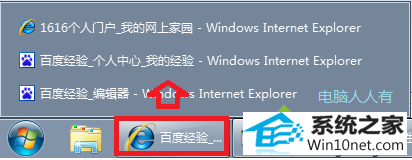
原因分析:
点击开始→控制面板→系统→设备管理器→显示适配器,看底下的显卡驱动显示:标准VGA图形适配器,问题找到,显卡没有使用匹配的驱动程序,问题找到,那就使用和操作系统匹配的显卡驱动程序更新一下即可。
图文步骤:
1、鼠标右键点击显卡驱动→更新驱动程序,如有购机时附带的驱动光盘,那就是最合适的驱动程序;
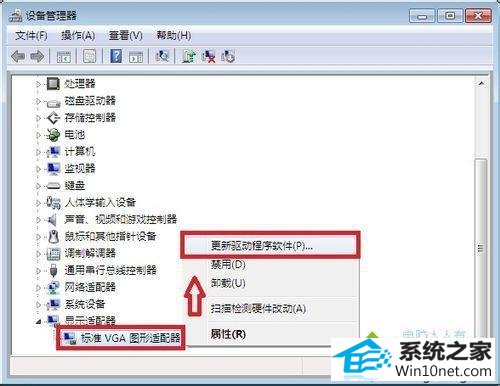
2、如果没有附带的驱动程序光盘,也可以到品牌机的官网去下载这个显卡型号的驱动程序(和操作系统匹配)。还可以使用自动更新驱动程序的软件,比如驱动精灵或者驱动人生也行。
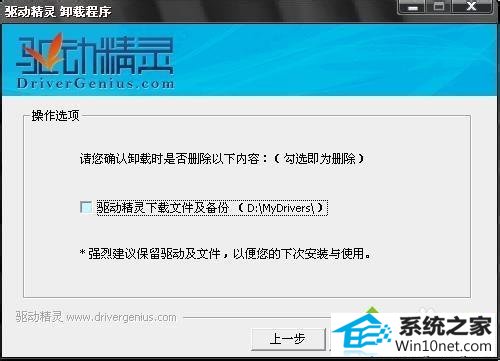
3、平时养成备份驱动的好习惯,遇到这种事情就比较好办了,使用备份的驱动程序还原一下即可,再到设备管理器中查看,公版的显卡驱动已经被有显卡型号的驱动替换了;
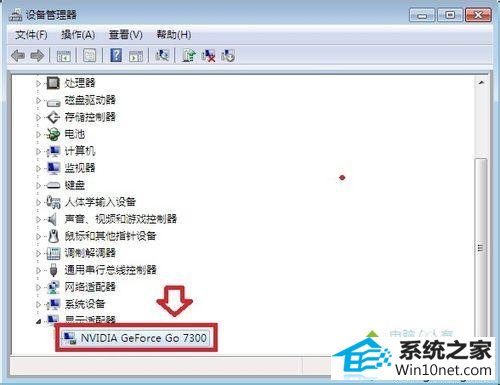
4、更新显卡驱动之后,重启电脑才能生效。再勾选任务栏上的 Aero peek 预览桌面,再看任务栏的缩略图就有了。

6、最后,也有用户将显示的分辨率降低之后,显示缩略图的功能就恢复了。
以上就是windows10任务栏不能显示缩略图只显示文字的图文步骤,
分享到: